Modul zum ferngesteuertem Starten eines PCs
Folgendes Problem hat sich bei mir des Öfteren ergeben: Ich wollte auf meinen PC remote zugreifen jedoch war dieser nicht eingeschaltet. Über Wake on Lan geht es auch nicht, da sich ein Windows Computer nur im Energiesparen Modus befindet darf und zudem muss dafür eine Portweiterleitung eingerichtet werden. Deshalb habe ich nach einer anderen Lösung gesucht. Ergeben hat sich daraus ein WLAN Relais welches nach Zusammenbau per plug & play funktioniert. Hierzu ist ein wenig handwerkliches Geschick von nöten. Eine vollständige bebilderte Anleitung folgt auf dieser Seite.
Ungefähre Bauzeit ungeübt ca. 2h, geübt ca 30min.

Benötigte Materialien

Shelly Plus Uni
Schaltmodul
Dieses Modul ist das Herzstück des Ganzen. Es erlaubt das Schalten von Kontakten mittels des Smartphones und einer WLAN Verbindung zum Internet.
* Mit * gekennzeichnete Links sind affiliate Links. Als Amazon-Partner verdiene ich an qualifizierten Verkäufen, die durch diesen Link generiert werden. Für Sie ergibt diese keine Änderung.

Y-Kabel
Parallelschaltung
Mit diesem Kabel wird das Schaltmodul mit dem Power Switch des PC parallel geschaltet, damit dieser nicht beeinträchtigt wird.
* Mit * gekennzeichnete Links sind affiliate Links. Als Amazon-Partner verdiene ich an qualifizierten Verkäufen, die durch diesen Link generiert werden. Für Sie ergibt diese keine Änderung.

Dupont Stecker
Verbinder für die Spannung
Dieser Stecker passt auf die USB 2.0 Schnittstelle des Motherboards an dem wir die Spannung abgreifen werden. Zu dem Stecker wird auch das passende Crimpwerkzeug benötigt.
* Mit * gekennzeichnete Links sind affiliate Links. Als Amazon-Partner verdiene ich an qualifizierten Verkäufen, die durch diesen Link generiert werden. Für Sie ergibt diese keine Änderung.

Gehäuse
Isolierung
Das Gehäuse dient zur Isolierung des Schaltkreises zum Gehäuse. Da dieser sonst offen in dem Gehäuse liegen würde und unerwünschte Ströme verursachen könnte

Messer
Zum abisolieren
Bei mir war der Seitenschneider zu stumpf und das Abisolierwerkzeug zu groß für die kleinen Kabel, daher habe ich diese mit einem Messer abisoliert.

Crimpzange
Zum Crimpen der Kabel
Mit dieser Zange werden die Aderendhülsen auf die Kabel gecrimpt, um diese in die Dupont Stecker einzuschieben. Gibt es oft im Set mit den Steckern zusammen.
* Mit * gekennzeichnete Links sind affiliate Links. Als Amazon-Partner verdiene ich an qualifizierten Verkäufen, die durch diesen Link generiert werden. Für Sie ergibt diese keine Änderung.
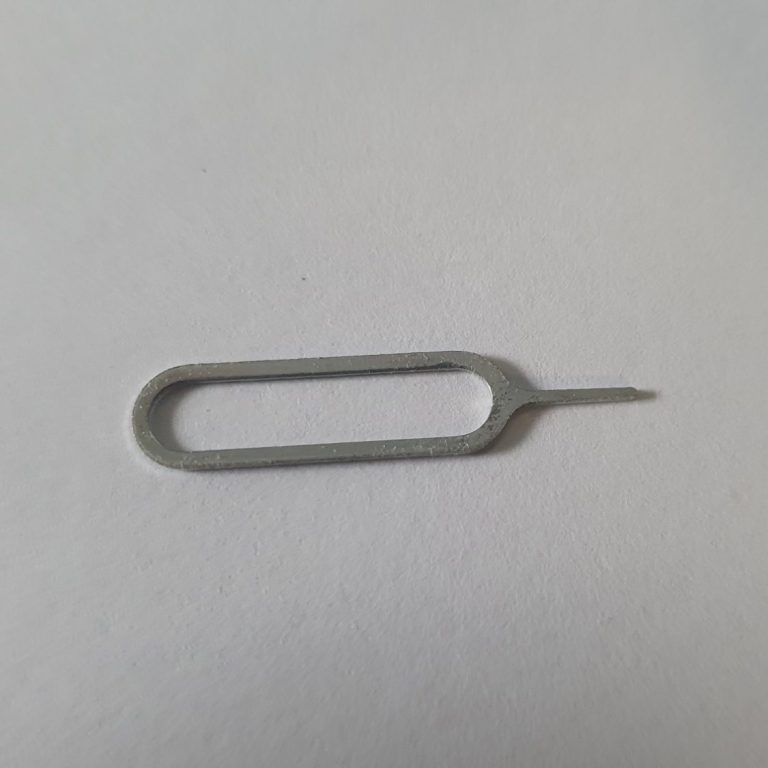
SIM Tool
Zum richtigen Verbinden
Oft gehen die Aderendhülsen nicht vollständig in den Stecker herein, Mit diesem Werkzeug habe ich diese komplett hineingedrückt. Alternativ was kleinen nicht scharfes oder spitzes.
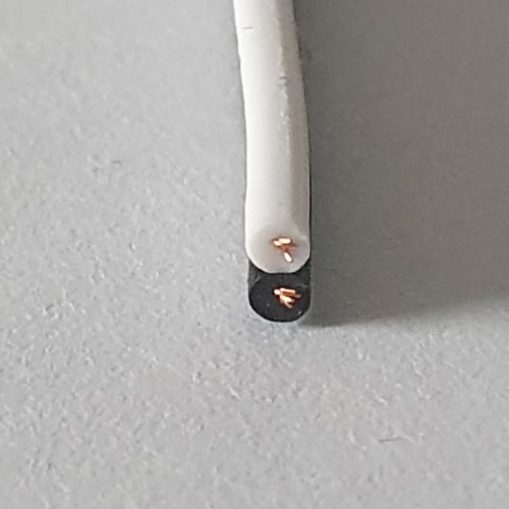
Kabel
Zur Stromversorgung
Diese Kabel werden von dem Controller zur USB Schnittstelle als Spannungsversorgung gelegt.
Unten ist ein Set verlinkt, indem die Kabel sowie Stecker enthalten sind.
* Mit * gekennzeichnete Links sind affiliate Links. Als Amazon-Partner verdiene ich an qualifizierten Verkäufen, die durch diesen Link generiert werden. Für Sie ergibt diese keine Änderung.
Shelly Dupont Stecker anbringen
Um die Kabelenden modular verbinden zu können werden auf diese Dupont Stecker angebracht. Diese isolieren die offenen Kabelenden auch, sodass keine ungewollten Verbindungen entstehen.
Das Schema dabei ist folgendes:
Alle Kabel die optional sind bekommen einen männlichen Stecker und die, die immer im Computer bleiben einen weiblichen. Um die ungewollten Verbindungen zu vermeiden.
Wir fangen auf der Schalter Seite an. (Die 4 dickeren Kabel vom Shelly)
Bei diesen muss nur die Isolierung abgezogen werden, da die Werkseitig schon vorbereitet wurden. (Siehe Bilder)


Jetzt muss gecrimpt werden. Wenn dort keine Erfahrung mit vorliegt ist dies auch kein Problem. Einfach von dem gekauften Kabel etwas abschneiden und dort einige Aderendhülsen drauf crimpen, bis diese vernünftig aussehen.
Es empfiehlt sich die Aderendhülse erst in die Zange einzuspannen und dann das Kabel auf die richtige Länge einzuführen um dann die Zange zu schließen.
Die richtige Länge ist bei den Hülsen, dass die Isolierung unter der ersten Klammer und die Litzen unter der zweiten Klammer eingeklemmt werden. Jedoch sollen die Litzen nicht über die zweite Klammer hinausragen.
Auf diese vier Enden kommen folglich die weiblichen Hülsen.
Die Kabel sind hier dicker als bei den restlichen Bauteilen, dennoch empfiehlt es sich einmal leicht an den Hülsen zu ziehen um zu schauen ob diese richtig fest sind.
Wenn alle 4 Kabel versorgt sind werden auf die 2 jeweils zusammengehörigen auf jeweils einen 2x1 Dupont Stecker aufgeschoben. Die offene Seite der Hülse kommt unter die offene Seite des Steckers. Es muss ein deutliches "Klick" vom Einrasten hörbar seien und die Hülsen nicht mehr aus dem Stecker ziehbar sein. Dazu kann das Sim-Tool benutzt werden, indem es in dieselbe Richtung eingeführt wird und womit auf die Hülse gedrückt werden kann. Nicht auf das Kabel drücken!




Nun geht es zur anderen Seite des Shellys.
Theoretisch muss hier auch nichts abisoliert werden, jedoch finde ich die Enden etwas zu kurz und möchte keine Risiko eingehen also werden diese etwas länger abisoliert. Dazu wird im Idealfall ein Abisolierwerkzeug verwendet, jeoch tut es auch ein Messer. Vom Seitenschneider ist bei diesen dünnen Litzen eher abzuraten, da man diese zu schnell durchtrennt.
Auf alle dieser Kabel werden weibliche Hülsen gecrimpt.
Und auf diese kommt ein 1x10 Stecker. Dieser dient zur Modularität und Isolation. Wichtig sind jedoch nur 2 dieser Kabel in diesem Fall.
Somit ist das Shelly vollständig.


Hier sieht man auch, dass die untere Hülse sitzt, die obere noch nicht.
Beispielhaft dazu hier ein paar Bilder
Neben dem Kabel her auf die Hülse drücken

So sollte es dann richtig aussehen. Jedoch ist hier ein 1x5 Stecker auf dem Kabel. Und kein 1x2 wie in diesem Schritt.




Stromversorgungskabel
Zunächst muss klar sein, wie lang das Kabel vom Motherboard zum Shelly seien soll. Dieses wird dann auf die Entsprechende Länge gekürzt.
Das eine Ende bekommt männliche, das andere weibliche Hülsen.
Das männliche Ende bekommt einen 1x2 Stecker und das weibliche einen 1x5 Stecker, wobei von links aus Slot 1 und 4 belegt werde. Slot 1 ist Plus und 4 ist Minus. Dies wird später wichtig, daher am besten farbige Kabel nutzen!




Beide Enden des Kabels mit den verschiedene Hülsen
Die weibliche Seite mit Belegung der Slots 1 und 4. 1 Plus, 4 Minus
Die männliche Seite. 1 Plus, 2 Minus
Das Abisolierte Ende des Kabels
Zusammenbau
Da jetzt alle Teile vollständig sind, kann das Modul zusammengesetzt werden.
Die beiden Y Kabel werden jeweils mit einem der männlichen Enden mit dem 1x2 Stecker des Shellys verbunden.
Das Stromkabel wird mit der Plus Seite mit dem 5. Slot (immer von links, da wo der Pfeil auf dem Stecker ist gezählt.) also dem grauen Kabel verbunden und der Minuspol mit dem 4. also dem grünem Kabel.
Jetzt nur noch das Gehäuse im das Shelly und der Aufbau ist fertig.


So sollte das ganze jetzt aussehen (ohne Gehäuse)
Für die Elektronikkenner:
Wenn man möchte und die passenden Sachen dazu hat, kann man das auch gerne testen, indem man das Shelly mit 5V versorgt. Dieses sollte dann rot blinken. Wenn man die App verbunden und das Gerät eingerichtet hat und die Schalter des Shelly als Schalter in eine LED Schaltung einbaut kann man diese damit bedienen, Die Einrichtung in der App folgt im Verlauf,

Shelly mit Gehäuse

Hier sieht man die korrekte Verkabelung
Einbau in den Computer
Das Shelly kann irgendwo im Computer deponiert werden, am besten da, wo man es nicht sieht.
Das Stromkabel wir zu einer USB 2.0 Schnittstelle am Motherboard verlegt. Dort fehlt an einer Stelle ein Pin, da wo dieser fehlt muss der Pfeil hinzeigen bzw. das ist Slot 1 auf dem Stecker. Dieser kann oben als auch unten gesteckt werden, das spielt keine Rolle.
Die Y-Kabel werden anstelle des Reset und des Power Switches eingesetzt. Und diese mit dem jeweiligen Kabel verbunden.
Somit ist das Modul vollständig installiert und sobald der Computer/ die USB Schnittstelle mit Strom versorgt ist, sollte auch die rote LED leuchten.
Es kann vorkommen, dass die USB Schnittstellen beim Herunterfahren abgeschaltet werden. Dies muss im BIOS deaktiviert werden. Die Einstellung dazu heißt EiP und muss deaktiviert sein.

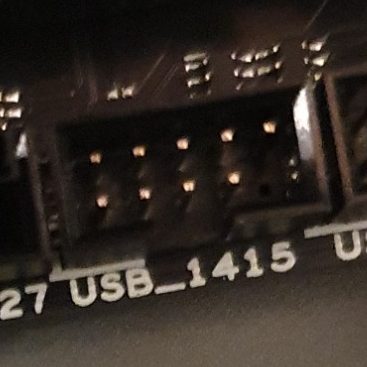

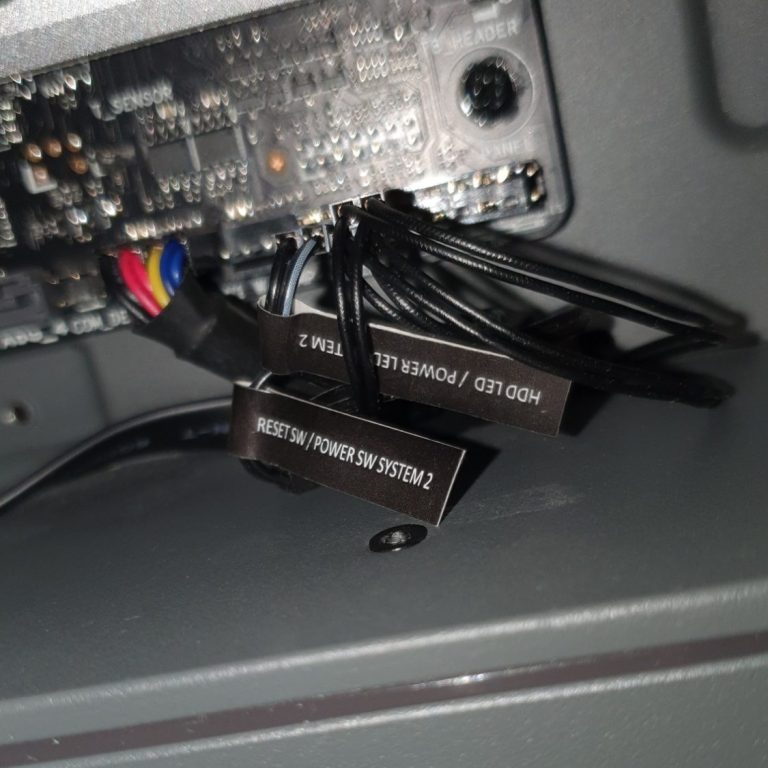
USB 2.0 Schnittstelle mit fehlendem Pin unten rechts. Folglich müssen die belegten Pins auf dem ganz linken (+) und dem zweiten von rechts liegen (-).
Das Shelly versteckt im Gehäuse.
(unten links)
Die Y-Stecker als Parallelschaltung
Installiertes Stromkabel.
Die Polung kann hier anhand der Kabel entnommen werden.
Konfigurieren der App
Dazu muss die Shelly Smart Home App installiert werden.
Dazu muss das Gerät hinzugefügt werden, wo die App einen durchführt.
Danach muss eingestellt werden, dass wenn der Schalter betätigt wird dieser sich automatisch sofort wieder abschaltet.
Dies funktioniert durch klicken auf das Modul, da auf das Symbol mit der Uhr. Hier wird Automatisch ausschalten angeklickt und die Zeit auf 1 gesetzt.
Somit schaltet es sich direkt nach einer Sekunde nach der Aktivierung wieder aus.
Jetzt muss noch herausgefunden werden welcher Schaltkreis was bewirkt.
Dazu einen der Schalter betätigen, wenn der Computer hochfährt ist es der Power Switch, wenn nicht der für den Reset. Demnach die Schalter benennen.
Als Bonbon kann man in der Google Home App die Shellys auch einbinden. Wenn man zusammen mit dem Google Assistant eine Routine zum Schalter anschalten erstellt kann man seinen Computer jetzt auch per Sprachassistent von überall aus starten.
Bei Fragen zögern Sie nicht mich zu kontaktieren. Ich kann, wenn Sie mir alle Einzelteile zuschicken das Modul zusammenbauen.
📞 +49 160 1056533
📌 Wickede (Ruhr)
📧 info@schultesolutions.com
© 2025 Schulte Solutions
Wir benötigen Ihre Zustimmung zum Laden der Übersetzungen
Wir nutzen einen Drittanbieter-Service, um den Inhalt der Website zu übersetzen, der möglicherweise Daten über Ihre Aktivitäten sammelt. Bitte überprüfen Sie die Details in der Datenschutzerklärung und akzeptieren Sie den Dienst, um die Übersetzungen zu sehen.